Excel提取一列中唯一值的两种方法
10-15 21:47:25
来源:http://www.qz26.com Excel教程 阅读:8768次
导读:Excel中的某列存在一些重复的数据,要将该列所有重复的数据全部删除,即凡是重复的数据都不予保留,仅保留只出现一次的数据,可以用下面的方法。 方法一:对没有重复的数据进行标记,排序后删除重复项 这种方法适用于Excel 2007和Excel 2010。假如数据在A2:A20区域中,以Excel 2010为例。 1.选择A2:A20区域,在功能区中选择“开始”选项卡,在“样式”组中单击“条件格式→突出显示单元格规则→重复值”,弹出“重复值”对话框。在左侧下拉列表中选择“唯一值”,单击“确定”。区域中没有重复的单元格数据都被设置为指定的颜色。 2.右击某个设置颜色的单元格,在弹出的快捷菜单中选择“排序→将所选单元格颜色放在最前面”。Excel会将该列排序并将设置颜色的单元格放置到最前
Excel提取一列中唯一值的两种方法,标签:Excel学习,excel视频教程,http://www.qz26.com
Excel中的某列存在一些重复的数据,要将该列所有重复的数据全部删除,即凡是重复的数据都不予保留,仅保留只出现一次的数据,可以用下面的方法。
方法一:对没有重复的数据进行标记,排序后删除重复项
这种方法适用于Excel 2007和Excel 2010。假如数据在A2:A20区域中,以Excel 2010为例。
1.选择A2:A20区域,在功能区中选择“开始”选项卡,在“样式”组中单击“条件格式→突出显示单元格规则→重复值”,弹出“重复值”对话框。在左侧下拉列表中选择“唯一值”,单击“确定”。区域中没有重复的单元格数据都被设置为指定的颜色。
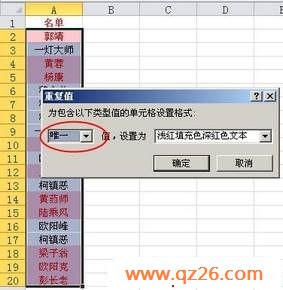
2.右击某个设置颜色的单元格,在弹出的快捷菜单中选择“排序→将所选单元格颜色放在最前面”。Excel会将该列排序并将设置颜色的单元格放置到最前面。
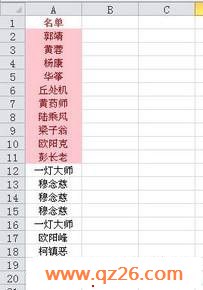
3.删除没有标记颜色的数据即可。
方法二:用数组公式提取唯一值
在B2中输入数组公式:
=INDEX($A$2:$A$20,MATCH(1,COUNTIF($B$1:B1,$A$2:$A$20)+IF(COUNTIF($A$2:$A$20,$A$2:$A$20)>1,0,1),0))
或:
=INDEX($A$2:$A$20,SMALL(IF(COUNTIF($A$2:$A$20,$A$2:$A$20)=1,ROW($1:$19),""),ROW(A1)))
公式输入完毕后按Ctrl+Shift+Enter结束,然后拖动填充柄向下填充公式,直到出现“#N/A”或“#NUM!”为止。
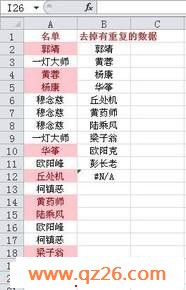
Tag:Excel教程,Excel学习,excel视频教程,电脑培训学习 - 办公软件学习 - Excel教程
下一条:成功计划书的必备条件
